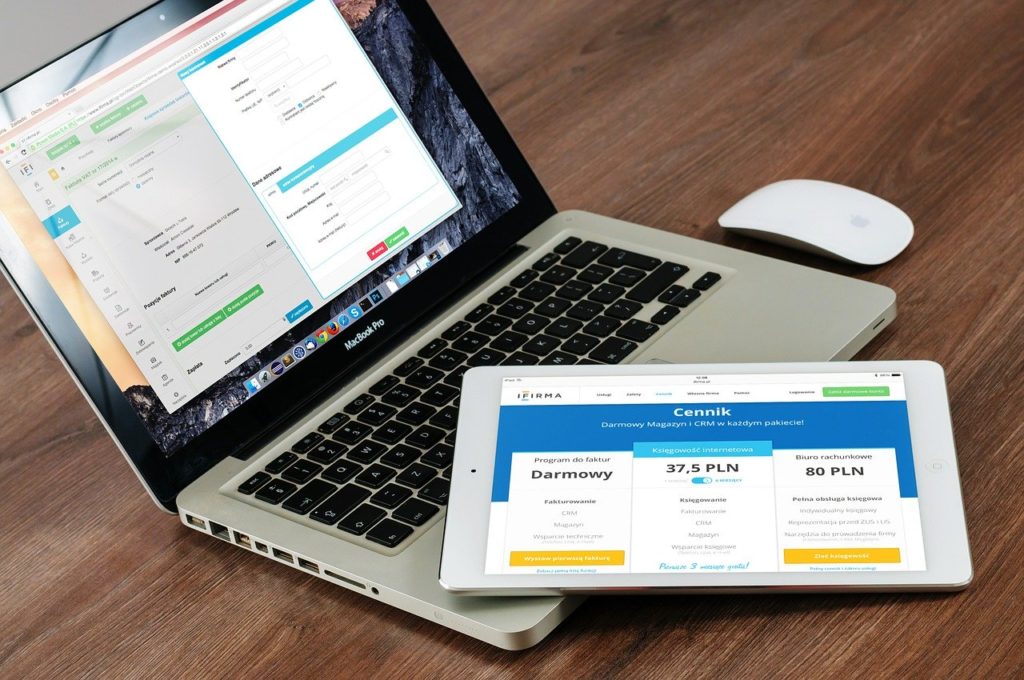
- グーグルアドセンス(Google Adsense)の自動広告を設定したい人
- これまでグーグルアドセンス(Google Adsense)広告を手動で設置していた人
- Cocoon(コクーン)ユーザー
ワードプレスでブログを運営している管理人です。
テーマはCocoon(コクーン)を使用しています。
実際にブログを運営するうえで、困ったことや悩んだことがたくさんありました。
それらの課題について、これまでに解決できたことを備忘禄も兼ねてまとめています。
ブログの運営において、グーグルアドセンス(Google Adsense)の広告をどの位置に挿入するか?
これグーグルアドセンス初心者にとっては非常に悩みどころだと思います。
というのも、ネットで検索すると、「最適なグーグルアドセンスの配置はこれだ!」的な記事がたくさんあり、それぞれがそれぞれの実績に基づいて最適配置を解説してくれていますので、結局「どれが最適かわからん!」という迷宮に迷い込みます。
そんな悩みを見越してでしょうか?
グーグルから定期的に「自動広告で収益性を向上させましょう!」というメールが届きます。
これまで自動広告はあんまりよくないとのイメージがあったので躊躇していましたが、、、今回思い切って自動広告に挑戦してみました。
結果として、、、グーグルアドセンスの自動広告はいいかも!との結論に至りました。
そこで今回は、ワードプレスのCocoon(コクーン)ユーザー向けに、グーグルアドセンスの手動広告から、自動広告へ変更する場合の設定方法を説明していきたいと思います。
グーグルアドセンスの自動広告設定のための2つの設定とは?
既にグーグルアドセンス広告を手動で設定されていると思いますので、自動広告への変更は非常に簡単です。
- グーグルアドセンス管理画面での変更
- Cocoon(コクーン)管理画面での変更
上記2つの変更だけで簡単に終わります。
それでは順番にみて行きましょう。
グーグルアドセンス管理画面での設定方法
グーグルアドセンスにログインしたら、左メニューで「広告」→「サマリー」を選択します。
下記画面で自分のサイト名が下段に記載されていると思いますので、右側にある「えんぴつマーク」をクリックします。
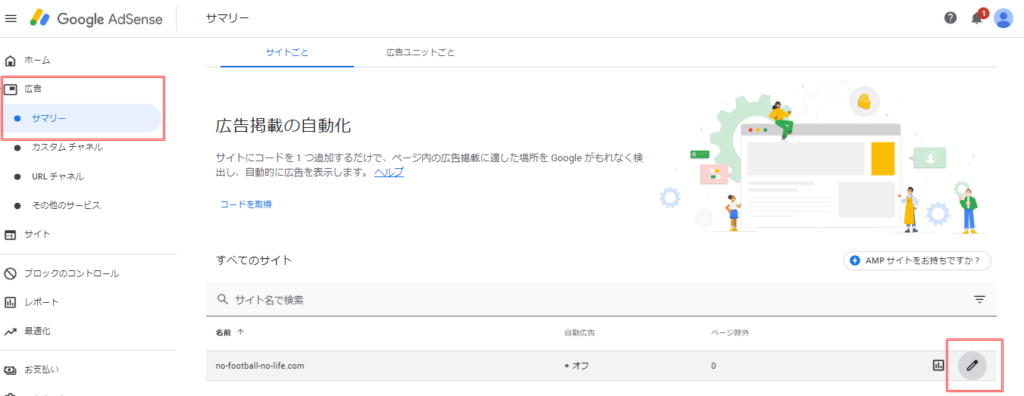
以下画面が右側に出てくるので、「自動広告」を「オン」にします。
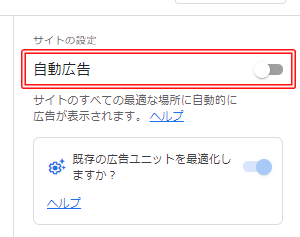
はい、「オン」になった状態です。
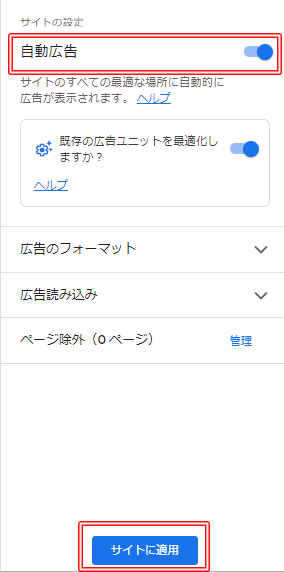
「サイトに適用」をクリックすると、管理画面に戻ります。
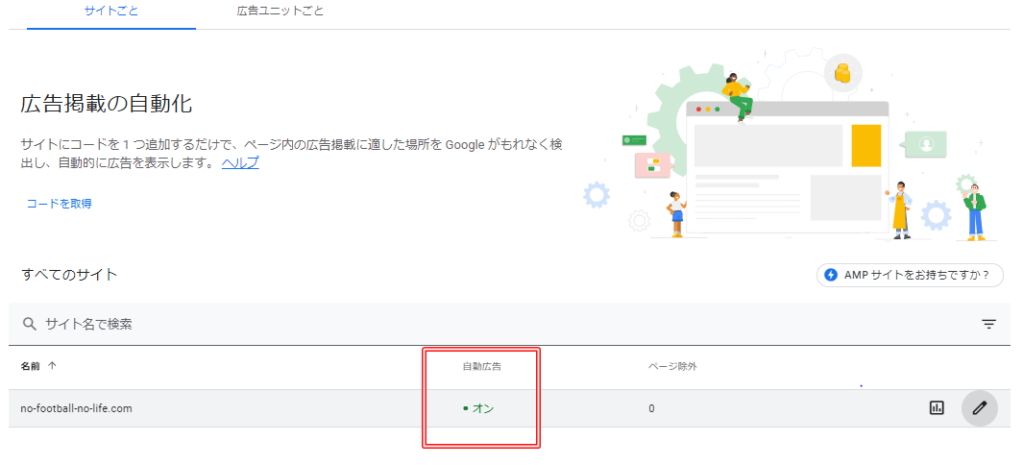
自動広告が「オン」になっていますね。
グーグルアドセンス管理画面での設定変更は以上です。
Cocoon(コクーン)での設定方法
ワードプレスのメニュー画面で「Cocoon設定」を選択します。
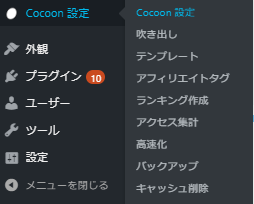
「広告タブ」を選択します。

画面中段にある「アドセンス表示方式」で「アドセンス自動広告のみ利用」を選択し、変更を保存します。

設定は以上です!
たったこれだけなんて、簡単でしたね!
グーグルアドセンス自動広告の確認
2つの設定が完了後、10分程度で自動広告が反映されますので自身のサイトを確認してみましょう。
これは当サイトの印象ですが、スマホでサイトを見ると自動広告がすぐ表示されてきます。
一方で、PCからサイトをみると、なかなか自動広告が出てきませんでしたが、数日経過するとPCからでも広告が表示されるようになりました。
調べてみると、スマホからのアクセスがほとんどで、PCからのアクセスが少ないため、どの広告が効果的なのかトラックレコードを積み上げているようでした。
ところで既存の手動広告はどうなるのでしょうか?
手動で挿入していたアドセンス広告は表示されなくなりますが、挿入したアドセンスコードはブログに残っていますので、いつでも手動広告に戻すことが可能です。
上記の2つの設定を元に戻せば、手動広告に切り替わりますので安心ですね。
肝心の自動広告の結果は?
まず広告の表示位置ですが、やはり目立つところに広告を出してくれています。
またスマホ画面の一番上にも常時広告が出てきますが、今のところネットでよく見かける自動広告の評判として「広告がうるさい」というような印象はありません。
そして、収益性は、、、当サイトではきっちり向上しています。



コメント